Pinterestのピン・ボード・アカウント削除ガイド:メリット・デメリットを知って上手に整理&運用する方法
Pinterestのユーザーであれば、ピンやボード、アカウントの削除方法について一度は考えたことがあるでしょう。その削除が後にどのような影響を及ぼすのか、またどのようなメリットがあるのか気になるところです。
この記事では、削除の手順からメリット・デメリットまで、すべての疑問を解消します。これを読むことで、Pinterestをより効率的かつ安心して使い続けることができるようになります。これからのPinterest利用が、今まで以上にスムーズで、自分だけの理想的な環境が作れたら、さらに気分の良いものになるはずです。
この記事の要約
- ピン削除のメリット:間違って投稿したピンや、リンク先の記事自体を削除した場合には削除してもOK
- ピン削除のデメリット:Pinterestはストック型メディアなので、今は不要でも1年後にバズる場合があり、気に入らない程度の理由なら削除は非推奨
- ボードの削除は非推奨:URLの評価がリセットされ、ボードだけフォローしているユーザーも失うため、要らなくなったらシークレットボードに変更して残すほうが得策
- アカウントは休止も可能:削除すると完全に復元不能だが、2週間以内なら再開リンクで撤回できる(リンク済みのビジネスアカウントがあれば注意)
- 削除を検討すべきケース:誤投稿やリンク切れなど明確な理由がある場合のみ
元美術館学芸員の茜は、自身の豊富な経験と独自の視点を活かし、ビジネスオーナーがPinterestを最大限に活用する方法を教えています。削除という行為は、アーティストなら作品を亡き者にすることです。(陶芸家はよく作品を粉々に割ってしまいます)。しかし、没後発見された未公開の作品は価値があるものもあります。ズバリ! Pinterestを活用する時に、一度投稿したピン画像を削除すべきか、しないべきかついて、解説します!
Pinterestのピンを削除するメリットとデメリット
まずピンを削除する理由を考えてみましょう。
【メリット】
- 間違えて投稿したピンを削除する
- 他のユーザーのピンが必要なくなった(自分のアカウントが成長したとき)
- リンク先の記事を削除した
このような理由であれば、ピンを削除してもかまいません。
これ以外の下記のような理由では削除するのはデメリットがあります。
- 自分の作成したピンが好きではなくなった
- 他のユーザーのピンが必要なくなった(アカウント開設初期に保存したもの)
上記の理由であれば、ピンは削除しないほうがよいです。
その理由は、Pinterestはストック型のメディアであり、季節性が重視されるので、今投稿したピンがうまくいかなくても、1年後や季節によって突然バズることがあるからです。実際に私もそのようなピンがありました。またデザインが多少ダサくても、Pinterestはデザイン性が高いものが保存されたり、クリックされたりするわけではありません。保存されているピンはいかにユーザーの心に響くかによります。
したがって、自分が好きではないと思うピンは、よほどの理由がない限り、削除しないことをおすすめします。ピンが気に入らないという理由であれば、そのピンをボードの最後に移動させるようにすればよいです。
▶︎ボードへ移動する方法については→Pinterestでの効率的なボード整理とピン管理方法|削除、統合、移動の手順と便利機能の活用
ピンの投稿を失敗した、ピンの画像に紐づけたリンク先の記事自体を削除してしまった場合はピンを削除しましょう。
Pinterestのピンの削除方法
「編集」ペンアイコンをクリック。
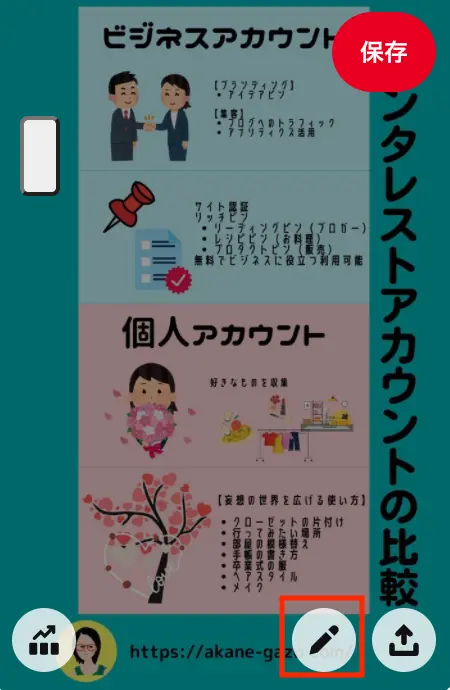
左下にある「削除する」をクリック
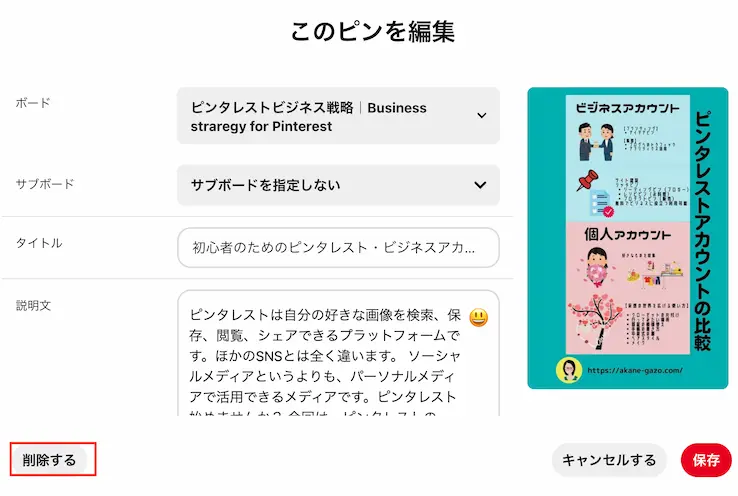
「実行しますか?」と聞かれるので「ピンを削除」を実行。
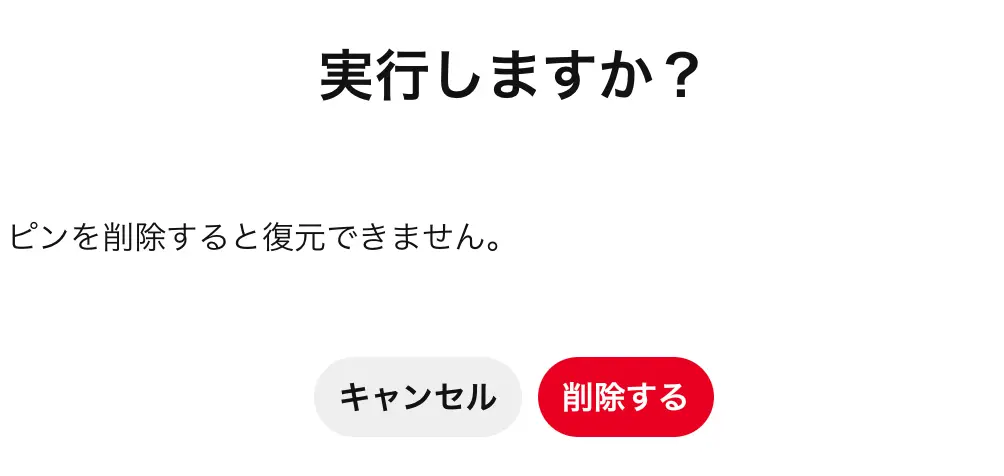
これでピンは削除されました。次にボードを削除する方法です。
Pinterestボードを削除するとデメリットしかない
ボードは削除するとデメリットしかありません。その理由は、ボードだけフォローしてくれているユーザーごと削除してしまうことになります。
またボード名は変更しないようにしましょう。URLが変わってしまいます。ボード名を変更することでボードのURLも変更されると今までの評価がゼロになります。つまり今まで拡散されやすかったボードの評価がゼロになってしまいます。
削除してもよい場合は、そのボードを作って間もないときのみです。ボード自体がいらなくなったら、シークレットボードにすれば他の人には拡散されません。
▶︎シークレットボードにする方法については→初心者向けピンタレストのボードの作り方|ボード、サブボード、シークレットボードとは?使い分けは?
ボードの削除方法
削除したいボードを選択し、3点リーダーの「ボードを編集する」をクリック。

下にスクロールして「ボードを削除する」をクリックし、完了をクリック。

「実行しますか?」と聞かれるので「完全に削除する」を実行。

これでボードは削除されました。
次にアカウントの削除方法について解説します。
Pinterestアカウントの削除方法
Pinterestではビジネスアカウントが4つまで作れます。
同じメールアドレスとパスワードで複数の Pinterest アカウントにログインして、ログアウトしないで複数アカウントを切り替えることができます。ビジネス向け、個人向けに関わらず、Pinterest アカウントを最大 4 つまで追加することができます。
出典:ピンタレストヘルプセンター
メールアドレスの数だけアカウント作成は可能です。切り替えて使用する場合は4つまで使用することができます。アカウントごとにいくつかを使い分けている人もいるかもしれません。
削除する前に休止することも可能です。
アカウントを削除してプロフィールやボードを Pinterest から完全に削除することもできますが、アカウントを一時停止して休止状態としておき、後日 Pinterest を再開することもできます。
出典:ピンタレストヘルプセンター
アカウントを削除すると、プロフィールとボードは Pinterest から完全に削除され、復元することはできません。
ただしアカウントを削除すると公開プロフィールはすぐに閉鎖されますが、完全にアカウントが削除されるまで2週間かかります。完全に削除される前に再開したいという場合は、メールアドレスとパスワードでログインすると、アカウントの再会用リンクが届きます。リミットは2週間なので覚えておきましょう。
【アカウントを削除する前に気をつけること】
個人アカウントにビジネスアカウントをリンクさせている場合は、個人アカウントを削除するとリンクされているビジネスアカウントも削除されます。ビジネスアカウントは削除したくないという場合は個人アカウント削除の前にリンクを解除する必要があります。うっかり削除してしまったら再開してやり直しましょう。
アカウントを削除する方法は以下の通りです。
削除したいPinterest アカウントにログインします。
画面右上にある「 下向きの山括弧アイコン 」をクリックしてメニューを開きます。設定をクリックしましょう。
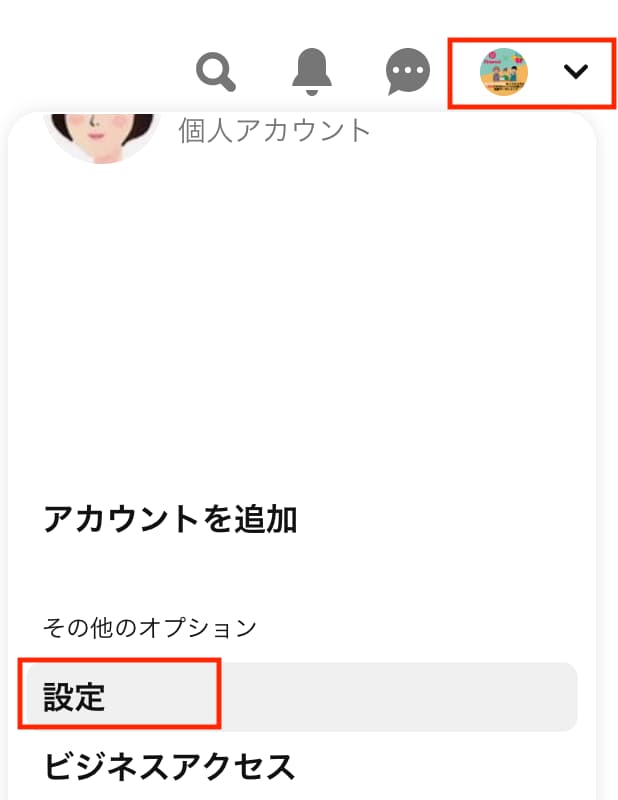
左側のナビゲーションで「アカウント設定」をクリックします。
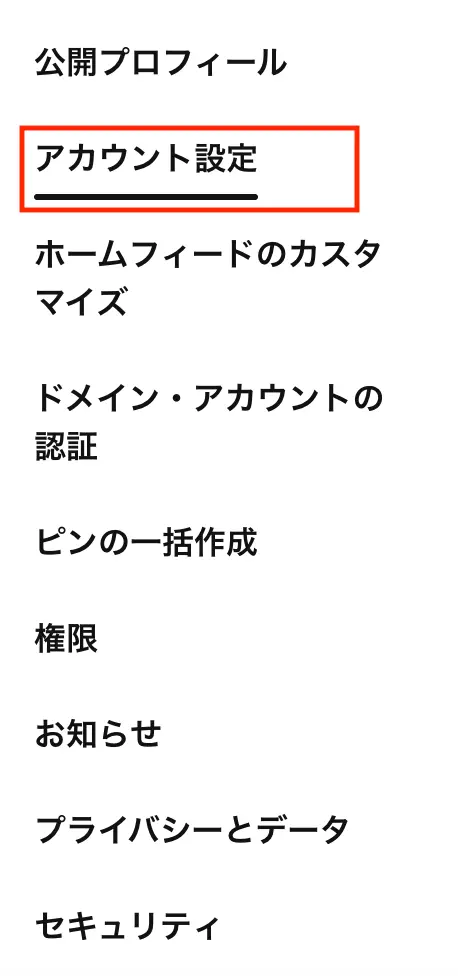
「アカウントの切り替え」で「アカウントを削除する」をクリックします。
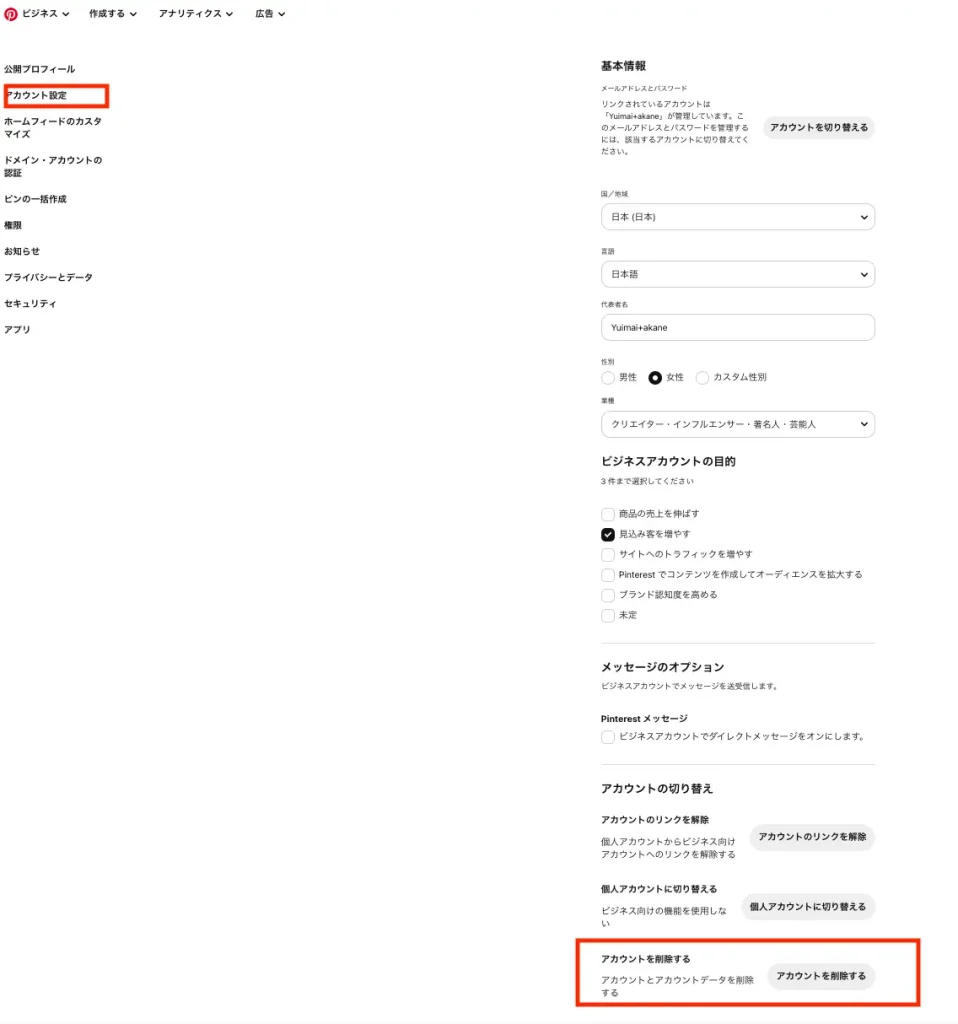
「続行」をクリックし、アカウントを削除する理由を選択し、「確認メールを送信する」をクリックすると、Pinterest アカウントに登録されているメールアドレスあてに、確認のメールが届きます。
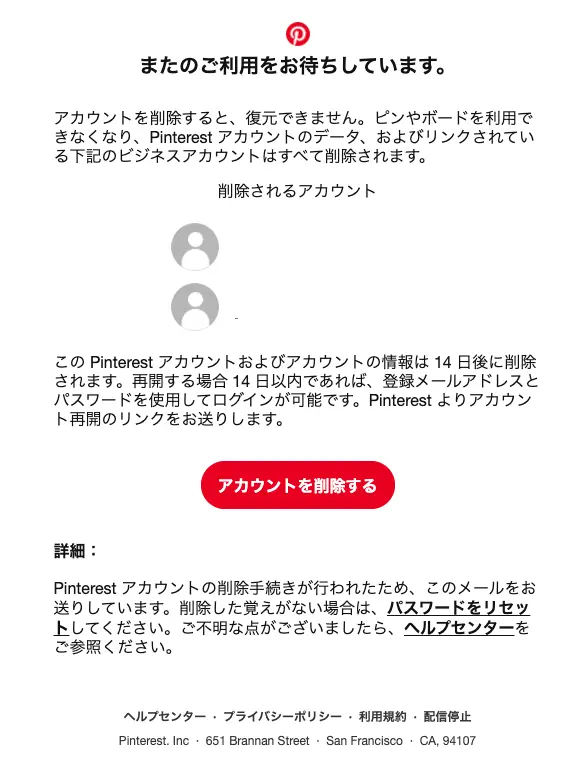
これでアカウントを削除することができました。
Pinterestに関する削除のまとめ
Pinterestに関する削除について解説しました。
ピン、ボードを削除する場合はメリットとデメリットがあります。一度削除してしまうと復元できない場合もありますので削除にはくれぐれも気をつけてください。ボードは削除しなくてもシークレットボードにするだけで他の人からみられなくする方法もあります。
Pinterestの使い方を知って、楽しく活用しましょう。このウェブサイトではPinterestの使い方についてお伝えしています。それではまた、次の記事でお会いしましょう。チャオ!
このサイトでは伝えきれないPinterestの情報をメルマガでお届けしています。
どこよりも早い更新やお得な情報を知りたい方はぜひご登録ください。
本記事をご覧いただきありがとうございました!
この記事のお役に立てたなら、他のユーザーにもぜひシェアしてあげてください。こちらの画像を保存するといつでも見返すことができます。
ピンタレストに役立つ画像作りのポイント









